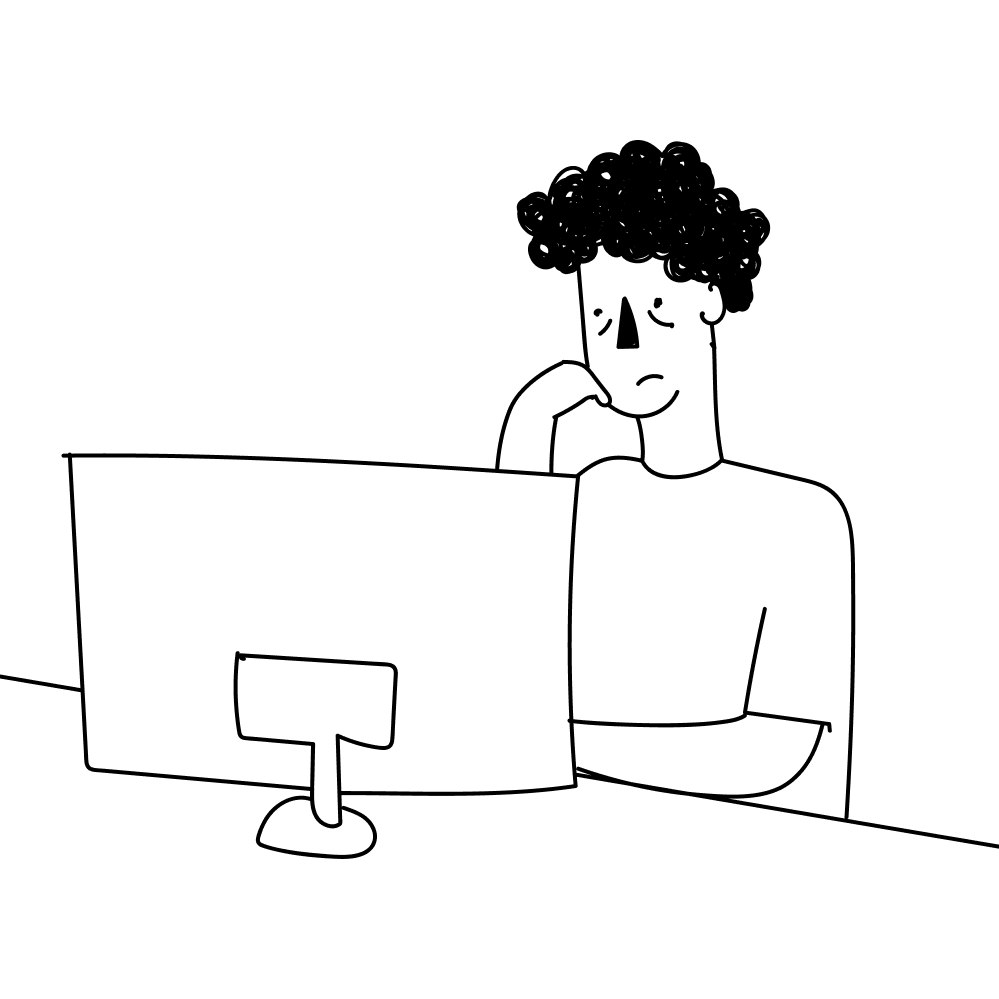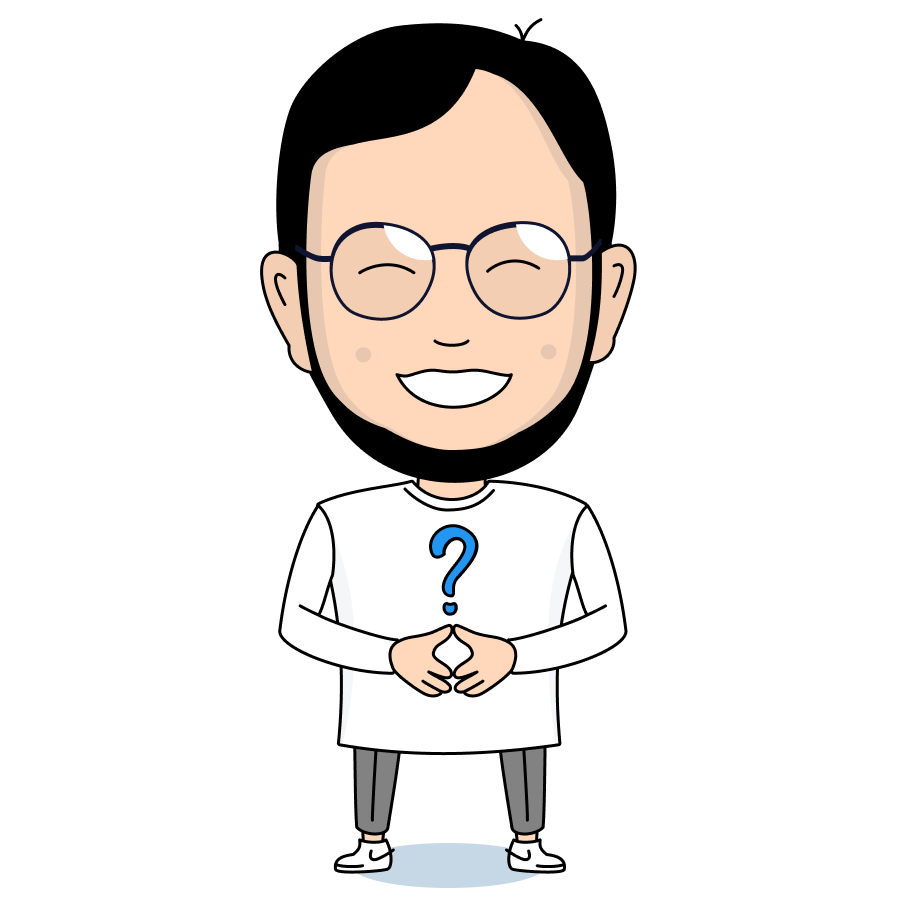В рекламе всегда любят прибрехать и добавить к функционалу продукта фантиков. CRM не исключение. Чтобы не верить разработчикам на слово, я предлагаю практический подход — тестирование CRM. Это просто: нужно зарегистрироваться, взять бесплатный пробный период и пощупать систему. Мы расскажем, на что обратить внимание и как затестить любой инструмент за 15 минут.
Шаг 1. Оцените интерфейс
Вообще интерфейс можно оценить и без регистрации в CRM — на сайтах, в обзорах или в Google Картинках. На этом этапе уже можем понять, что нравится, а что нет. Если CRM больше напоминает эксель, а интерфейс похож на Windows 98, это уже красный флажок. Такие варианты лучше обходить стороной сразу.

Просмотр изображений CRM на сайтах и в обзорах поможет отсеять те системы, глядя на которые ясно — пользоваться ими будет неудобно.
Нашли что-то приличное? Регистрируемся, переходим по разделам, щелкаем по карточкам, выпадающим спискам, текстовым полям — смотрим на CRM предметно. Все ли понятно, где какие разделы, нет ли проблем с логикой?
В OkoCRM мы обозначили разделы интуитивно понятными иконками. Чтобы пользователь, который впервые ищет раздел «Задачи» в системе, догадался нажать на значок календаря с галочкой. Канбан доски, карточки, списки с надписями и цветовыми разметками помогут ориентироваться внутри самих разделов. Вот в нашей CRM точно не заблудишься.

В OkoCRM в левой части сайдбар с интуитивно понятными иконками: аналитика, сделки, контакты, счета. Наводим на значок — видим название раздела. Нужны настройки? Они всегда в правом верхнем углу. В любом разделе.
Шаг 2. Изучите основные разделы
Для любого бизнеса важны 3 раздела — «Клиенты», «Задачи», «Сделки». Тут начинается проверка работы CRM. Заходим и изучаем функционал.
«Клиенты»
Тут всегда складывают карточки клиентов. Что нужно посмотреть сразу:
- Импорт контактов. Если CRM нет, обычно базу хранят в Excel. Круто, если можно импортировать базу автоматически или в несколько кликов. Иначе придется страдать и переносить вручную
- Кастомизация раздела. Хорошо если можно добавлять новые поля, редактировать карточки и пилить внешний вид под себя. Если нельзя — плохо
- Фильтр. Когда в базе 100500 человек, а нужно найти людей из Сургута, без фильтра никак. Фильтр помогает искать клиентов по сегментам: возрасту, городу, каналу привлечения или доходу
Создаем один или несколько контактов, чтобы посмотреть, что с ними можно делать в CRM. Открываем контакт → изучаем поля → заполняем карточку. Удобно? Супер!
В OkoCRM можно импортировать базу из Excel. Да что там, даже из AmoCRM можно. =) Всю базу собрали в виде списка. Прямо в разделе к любому контакту можно добавить сделку. Или настроить карточку контакта, добавить любое поле, чтобы записать особенности клиента. Еще можно сортировать контакты по 6 критериям:
- идентификатору
- ответственному сотруднику
- дате рождения
- городу
- имени
- аналитике (откуда пришел клиент + UTM-метки: тип трафика, название рекламной компании и т.д)

А еще в OkoCRM можно добавлять теги к контактам. Например, помечать постоянных клиентов или с определенной скидкой.
«Сделки»
Тестирование CRM-системы никак не обойдется без сделок. Создаем новую и смотрим:
1. Карточку сделки. Смотрим что внутри и можно ли добавить новые поля. Точно должны быть: имя клиента, контакты, сумма сделки, ответственный сотрудник, этап сделки, комментарии.
2. Функционал. Удобно, когда прямо из карточки сделки можно отправить клиенту письмо или смс, поставить задачу сотруднику.
3. Историю взаимодействия. Переписка, история и записи звонков клиенту, действия, задачи по сделке. С ними любой сотрудник быстро вникнет в суть сотрудничества. А без них не вникнет.
Пробуем заполнять карточки сделок, создавать задачи и перемещать карточки по этапам продаж. Смотрим: удобно или нет.
Например, в OkoCRM карточки можно настраивать. А еще можно писать клиенту прямо из карточки, создавать задачи для сотрудников. Все задачи закреплены за конкретными сделками и не потеряются. Сообщения и разговоры с клиентами фиксируются в системе, хранятся в сделках: можно быстро посмотреть всю историю взаимодействия.

Берем карточку сделки и перетаскиваем на нужный этап. Смотрите, как просто.
«Задачи»
Тут сотрудники работают с задачами по сделкам. Чтобы менеджер не забыл отправить клиенту договор, письмо с каталогом или чего еще, добавляем задачи к каждой сделке. Маст хэв раздела задачи:
1. Привязка к сделке. Менеджер заходит в задачу и видит, что нужно назначить встречу с клиентом. Если задача привязана к сделке сотрудник сразу видит историю и знает, о чем говорить с клиентом.
2. Состояние задачи. Работать с задачами проще когда они разбиты по этапам их выполнения: над чем работаем сегодня, завтра, что отложили. А если есть столбец «Просроченные задачи» — вообще огонь.
3. Уведомления. Иногда сотрудников полезно пинать. Как узнать, кого пинать? Нам помогают напоминания или уведомления о задачах, которые скоро истекают или уже просрочены.
4. Автозадачи. Круто, если система умеет создавать задачи для определенных условий. Например, клиент заполнил анкету, а система сама присылает человеку смс-сообщение. Создаем автодействие — отправить смс после заполнения анкеты.
Протестировать модуль просто: создаем несколько задач, чтобы посмотреть, удобно ли работать с ними в CRM. Пробуем менять состояние задачи, закрывать готовые, переносить задачи в раздел «Просроченные», добавлять примечания, файлы договоров. Удобно? Прекрасно!
Мы в OkoCRM сделали модуль «Задачи» в виде канбан доски. Если вы работали в Trello и подобных таск-трекерах, то точно зацените. А если не работали, то тоже быстро разберетесь — там все просто. Берем карточку и перетаскиваем из столбца в столбец. Внутри карточек добавляем чек-листы, подзадачи, отчеты, документы, ссылки, дату и время выполнения. Можем настраивать автозадачи.

В каждой задаче видно на каком этапе находится сделка с клиентом — они выделены цветным маркером и подписаны.
Шаг 3. Протестируйте аналитику
Полезно собирать данные из CRM, чтобы анализировать и дожимать продажи. Поэтому при проверке работы СРМ смотрим на аналитику. Посмотрите, что есть в разделе: умеет ли система считать конверсии, оценивать работу менеджеров, считать средний чек. Какие отчеты выдает и есть ли данные, которые важны именно вам.
В OkoCRM статистика по деньгам отображается в самом разделе «Сделки». Видно, сколько приносит каждая сделка и сколько денег на каждом этапе — в лидах, на стадии подписания договора или после реализации. В разделе «Аналитика» подробно: сколько сделок на каждом этапе продаж, кто из менеджеров сколько приносит, какая конверсия и средний чек.

В сделках видно сколько денег принесет каждый клиент, на какую сумму сделок в работе и сколько денег на каждом этапе.

Здесь коротко и ясно — сколько сделок на каждом этапе, сколько отказов и задач в работе.

В отдельный подраздел аналитики вынесена статистика по менеджерам — сколько лидов в работе, сколько отказались от сделки, сколько денег принес каждый менеджер.
Шаг 4. Посмотрите интеграции
Минимум интеграций:
- телефония — для отдела продаж
- сервис email- и смс-рассылок — для рекламных предложений
- мессенджеры и социальные сети — для сбора заявок
- банкинг — для приема платежей
Переходим в настройки и смотрим, какие есть интеграции и насколько легко их настраивать. Важно, чтобы были интеграции конкретно для вас. Например, для компании, которая обучает психологов в режиме онлайн, нужны платформа для обучения GetCource и сервис для вебинаров Bizon 365. А для маркетолога важны мессенджеры и соцсети. Их можно подключить в пару кликов и не платить программистам.
Эти интеграции есть в OkoCRM. А еще к системе можно подключить сайт на Tilda, Viber, Telegram, VKontakte и WhatsApp и много чего другого. А если чего-то нет, всегда можно доработать систему под себя— у нас открытый исходный код.

Мы отобрали сервисы, которые протестировали сами. Они точно работают и точно полезны.

Для настройки каждой интеграции в системе есть инструкция.
Шаг 5. Скачайте мобильное приложение
Удобно, когда задачи по проекту и сделки с клиентами под рукой. Решает задачу приложение CRM для смартфона — есть почти у каждой системы. Стандартный набор функций:
- работа с задачами
- работа со сделками
- оповещения о новых заявках
Смотрим, насколько просто пользоваться приложением и как часто разработчики добавляют новые функции. Последнее можно узнать в социальных сетях CRM.
Мы в OkoCRM гордимся своим приложением. У нас есть все необходимое: сделки, задачи, почта, комментарии и чат. Отдельно вынесены неразобранные сообщения.

В приложении OkoCRM минимум кнопок и самые основные разделы. Можно решать важные задачи с телефона.
Шаг 6. Напишите в техподдержку
Функционал и интерфейс — декорации. Если честно, то почти все системы повторяют друг друга. А что будет, если CRM зависнет? А если отвалится телефония? А если нужно настроить очередь для менеджеров, но не знаешь как? Поможет техподдержка. Или не поможет, саппорт бывает разным.
Стучимся в чат техподдержки и задаем любой вопрос, например, как настроить интеграцию с Телеграм. Или сколько будет 865 * 758 — так тоже можно. =) Засекаем время ответа и смотрим, что нам ответят и через сколько. Если очнутся через сутки — полагаться на такую CRM не стоит — зуб даем, подведут. Смотрим, как поддержка отвечает на вопросы. Заботливо? Исчерпывающе? Или простые отписки? Оцениваем ответы и делаем выводы.
Вот наши ребята в Oko отвечают быстро и по делу, не бросают с нерешенной проблемой. Хотите пруфы? Протестируйте нашу систему, напишите в чат техподдержки и сами увидите.

Саппорт OkoCRM оперативно разбирает вопросы клиентов.
Шаг 7. Сделайте выводы
А вот мы и разобрались, как протестировать CRM. Давайте закрепим:
- Смотрим на интерфейс, отсеиваем системы, которые не нравятся визуально
- Регистрируемся, берем пробный период. Проходимся по основным разделам CRM: «Клиенты», «Задачи», «Сделки». Создаем новые карточки, редактируем, перемещаем. Оцениваем функционал и удобство
- Изучаем аналитику — чтобы понять, хватит ли данных
- Подключаем интеграции и отмечаем насколько это удобно. Смотрим сколько сервисов можно подключить, есть ли среди них все, которые нам необходимы
- Скачиваем приложение для мобильного, заходим и проходимся по всем функциям
- Пишем в техподдержку, смотрим на скорость и качество ответа
- Сравниваем все параметры. Решаем, подходит CRM или нет